
时间:2020-11-21 04:19:21 来源:www.win10xitong.com 作者:win10
你有没有在使用win10系统的时候遇到Win10系统英雄联盟无法连接服务器的情况呢,今天有一位朋友就因为这个问题来向小编咨询。要是你的电脑知识不够丰富,那面对Win10系统英雄联盟无法连接服务器的问题就不知道怎么办了。我们需要怎么办呢?我们大家只需要这样操作:1、按下键盘快捷键(WIN+R)打开运行,输入【CMD】命令回车;2、在提示符中输入【ipconfig /flushdns】命令并回车就可以很好的解决了。下面我们就结合上相关图片,给大家详细描述Win10系统英雄联盟无法连接服务器的详尽操作手段。
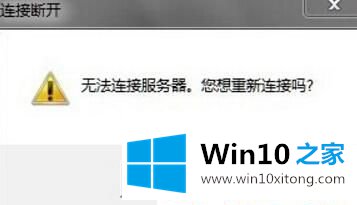
具体解决方法如下:
第一步:按下键盘快捷键(WIN+R)打开运行,输入【CMD】命令回车;

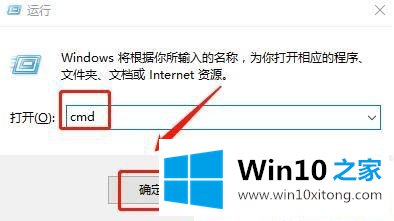
第二步:在提示符中输入【ipconfig /flushdns】命令并回车;
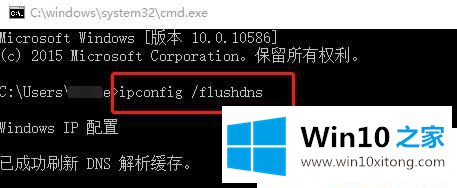
第三步:右键桌面【此电脑】打开属性;
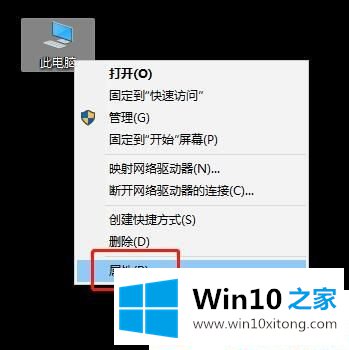
第四步:点击左栏【控制面板主页】进入控制面板;
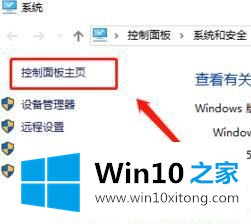
第五步:选择【系统和安全】类别;
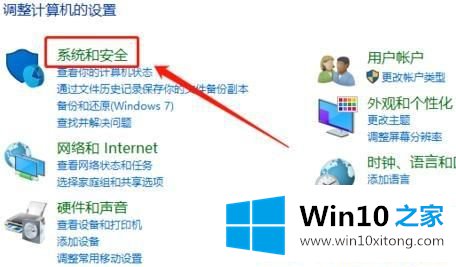
第六步:打开【Windows防火墙】设置面板;
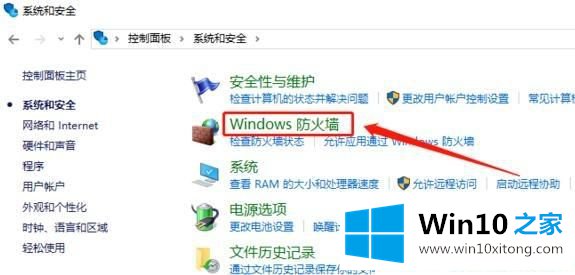
第七步:选择【启用或关闭Windows防火墙】选项;
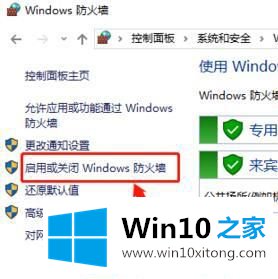
第八步:关闭专用网络及公共网络Windows防火墙,确定保存即可。
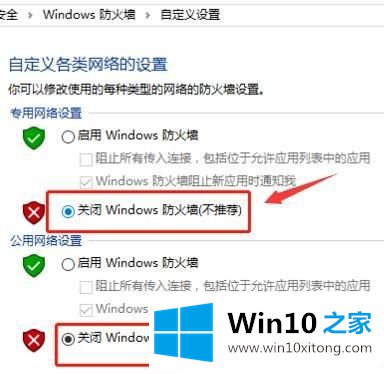
关于Win10系统英雄联盟无法连接服务器的解决方法就给大家介绍到这边了,经过上面的方法关闭防火墙就可以解决这个问题了。
Win10系统英雄联盟无法连接服务器的详尽操作手段就给大家分享到这里了,希望这篇文章对大家有所帮助,多谢支持。